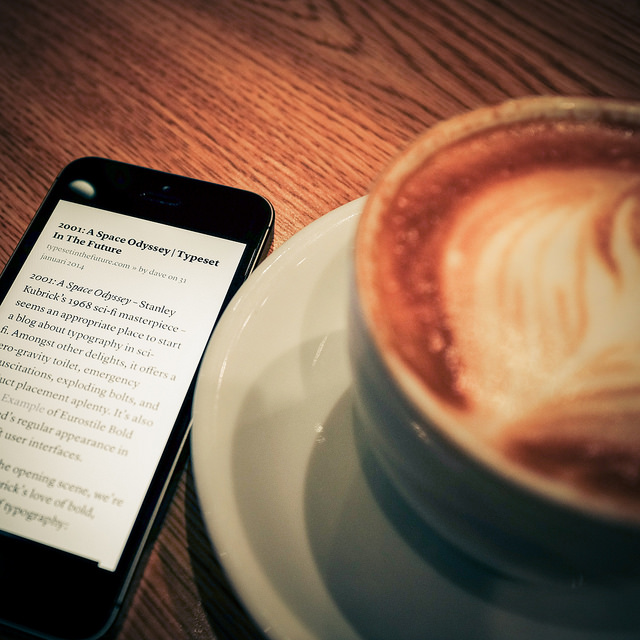Как удалить музыкальную библиотеку Apple Music на iPhone, iPad, macOS, Android и Windows
 Apple Music – один из лучших сервисов потоковой передачи музыки на данный момент. Он не только позволяет транслировать музыку на ходу, но также позволяет загружать песни для использования в автономном режиме или если вы планируете не тратить свой лимит данных. Вы можете скачать определенную песню, плейлист или даже целый альбом. Но как вы можете удалить свою библиотеку Apple Music? Есть ли способ удалить всю вашу библиотеку или треки, которые вы не хотите видеть в своей библиотеке?
Apple Music – один из лучших сервисов потоковой передачи музыки на данный момент. Он не только позволяет транслировать музыку на ходу, но также позволяет загружать песни для использования в автономном режиме или если вы планируете не тратить свой лимит данных. Вы можете скачать определенную песню, плейлист или даже целый альбом. Но как вы можете удалить свою библиотеку Apple Music? Есть ли способ удалить всю вашу библиотеку или треки, которые вы не хотите видеть в своей библиотеке?
Да, есть несколько способов удалить медиатеку Apple Music на устройствах iPhone, iPad, Android, macOS или Windows. Давайте сначала выясним самый простой способ.
Как удалить музыкальную библиотеку Apple Music на iPhone, iPad, macOS, Android и Windows
Удаление библиотеки Apple Music, загруженной на iPhone или iPad
Этот метод удаляет всю загруженную музыку, альбомы и т. Д. На вашем iPhone или iPad. Это делает нет удалите свою библиотеку Apple Music любым способом.
Шаг 1: Запустите настройки на вашем iPhone или iPad.
Шаг 2: Прокрутите вниз и нажмите «Музыка».
Шаг 3: Теперь прокрутите вниз и коснитесь параметра «Загруженная музыка». Здесь вы можете узнать, сколько места занимает ваша музыкальная коллекция.
Шаг 4: Удалите всю библиотеку Apple Music, проведя влево по опции «Все песни» и нажав кнопку «Удалить».
Кроме того, вы также можете удалить музыкального исполнителя по исполнителю, проведя пальцем влево по имени конкретного исполнителя и нажав кнопку «Удалить». Если вы хотите удалить определенный альбом определенного исполнителя, вы можете сделать это, щелкнув имя исполнителя, а затем удалив альбом, проведя пальцем влево по названию альбома.
Кроме того, вы также можете нажать кнопку редактирования в правом верхнем углу экрана и нажать значок в форме минуса рядом с «Все песни» или рядом с именем любого исполнителя в списке.
Как удалить Apple Music Library с iPhone или iPad
Шаг 1: Откройте приложение «Музыка» на своем iPad, iPhone или iPad.
Шаг 3: Теперь нажмите и удерживайте определенный альбом, список воспроизведения или песню более секунды, после чего появится всплывающее меню.
Шаг 4: Теперь выберите опцию «Удалить из библиотеки» во всплывающем меню для этого конкретного элемента, чтобы удалить его из вашей музыкальной библиотеки.
Удалите Apple Music Library из музыкального приложения в macOS
Шаг 1: Запустите приложение «Музыка» на Mac под управлением macOS Catalina.
 Шаг 2: В левой части приложения вы найдете боковую панель. Нажмите «Альбомы», «Исполнители» или «Песни» в разделе «Библиотека» на боковой панели.
Шаг 2: В левой части приложения вы найдете боковую панель. Нажмите «Альбомы», «Исполнители» или «Песни» в разделе «Библиотека» на боковой панели.

 Шаг 4: Выберите в списке опцию «Удалить из библиотеки». Вы также можете нажать клавиши Command (⌘) + A на клавиатуре, чтобы выбрать все элементы в своей библиотеке.
Шаг 4: Выберите в списке опцию «Удалить из библиотеки». Вы также можете нажать клавиши Command (⌘) + A на клавиатуре, чтобы выбрать все элементы в своей библиотеке. Шаг 5: Появится новое меню, в котором вас спросят, действительно ли вы хотите удалить выбранную музыку. Нажмите кнопку «Удалить песни», чтобы подтвердить операцию.
Шаг 5: Появится новое меню, в котором вас спросят, действительно ли вы хотите удалить выбранную музыку. Нажмите кнопку «Удалить песни», чтобы подтвердить операцию.
Удалите Apple Music Library из приложения iTunes в Windows
Шаг 1: Откройте приложение iTunes на вашем устройстве Windows.
Шаг 2: Щелкните «Библиотека» на верхней панели.

Шаг 4: Либо выберите все элементы, нажав клавиши Windows (⊞) + A, либо выберите конкретного исполнителя, альбом или песню.
 Шаг 5: Щелкните выделение правой кнопкой мыши и выберите параметр «Удалить из библиотеки».
Шаг 5: Щелкните выделение правой кнопкой мыши и выберите параметр «Удалить из библиотеки».
 Шаг 6: Появится меню подсказки, в котором спрашивается, действительно ли вы хотите удалить песни. Нажмите кнопку «Удалить песни», чтобы окончательно удалить их.
Шаг 6: Появится меню подсказки, в котором спрашивается, действительно ли вы хотите удалить песни. Нажмите кнопку «Удалить песни», чтобы окончательно удалить их.
Удалить Apple Music Library на устройствах Android
Шаг 1: Откройте приложение Apple Music на своем смартфоне или планшете Android.
Шаг 2: Щелкните вкладку «Библиотека» на нижней панели.
Шаг 3: Теперь нажмите «Альбомы», «Исполнители», «Плейлисты» или «Песни» из списка.
Шаг 4: Нажмите и удерживайте элемент (альбом, исполнитель, список воспроизведения или песня), который вы хотите удалить, и появится всплывающее меню.
Шаг 5: Теперь нажмите на опцию «Удалить из библиотеки» в списке пунктов меню.
Если вы хотите начать работу со своей музыкальной библиотекой сначала, возможно, лучший способ сделать это – удалить существующую библиотеку и начать с нуля.
–>